Chkdsk, inaczej Check Disk, to narzędzie zawarte w systemie Windows. To narzędzie sięga czasów DOS-a w latach 80-tych. Możesz uruchomić Chkdsk za pomocą wiersza polecenia i opcji Skanuj dysk w systemie Windows. W przypadku niektórych użytkowników może również automatycznie rozpoczynać skanowanie podczas uruchamiania systemu.
Chkdsk przeskanuje system plików na woluminie dysku twardego twojego laptopa lub komputera stacjonarnego. Następnie naprawi wykryte błędy systemu plików. Może również skanować i naprawiać uszkodzone sektory dysku. Dlatego Chkdsk jest narzędziem do konserwacji systemu dysku twardego.
Gdzie są przechowywane dzienniki chkdsk??
Chkdsk przechowuje dzienniki, które zawierają przegląd skanowań i wszelkich zastosowanych poprawek. Te pliki dziennika są przechowywane w folderze Informacje o woluminie systemowym> Chkdsk na dysku C :..
Jednak informacje o woluminie systemowym to ukryty folder, którego Eksplorator plików nie wyświetla z rozszerzeniem Ukryj chronione pliki systemu operacyjnego wybrana opcja. Będziesz także musiał przejąć na własność informacje o woluminie systemowym, aby otworzyć ten folder i przeglądać dzienniki w jego podfolderze Chkdsk.
Chcesz przejąć na własność folder System Volume Information? Dowiedz się, jak to zrobić w tym niesamowitym przewodniku.
Jak mogę przejrzeć dzienniki Chkdsk?
1. Otwórz dzienniki Chkdsk za pomocą Podglądu zdarzeń
- Podgląd zdarzeń zapewnia lepszy sposób przeglądania plików dziennika Chkdsk. Aby otworzyć dzienniki Chkdsk w Podglądzie zdarzeń systemu Windows 10, naciśnij Klawisz Windows + S. Klawisz skrótu.
- Wprowadź przeglądarkę zdarzeń w polu wyszukiwania, które zostanie otwarte.
- Wybierz Podgląd zdarzeń, aby otworzyć jego okno, jak na migawce bezpośrednio poniżej.
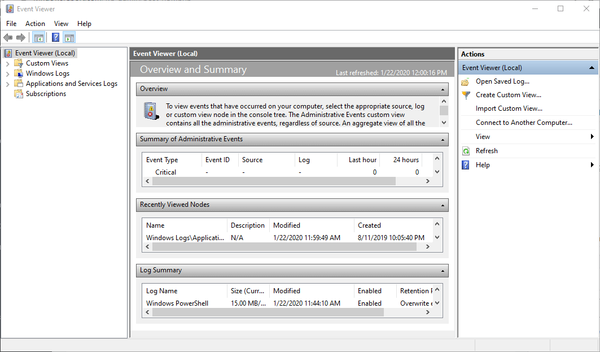
- Wybierz Dzienniki systemu Windows > Aplikacje po lewej stronie Podglądu zdarzeń.
- Kliknij Filtruj bieżący dziennik po prawej stronie Podglądu zdarzeń, aby otworzyć okno pokazane bezpośrednio poniżej.
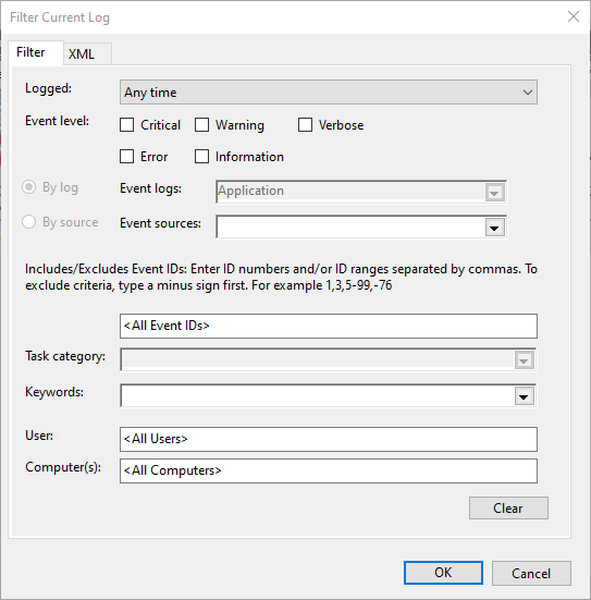
- Wpisz „26226” w polu tekstowym Wszystkie identyfikatory zdarzeń.
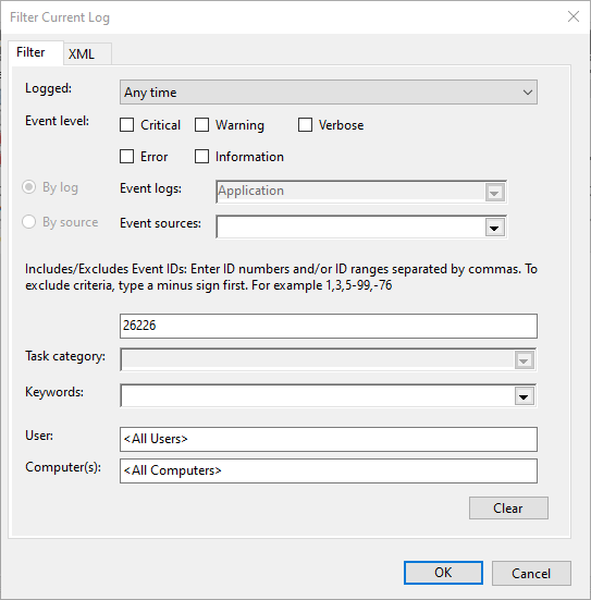
- Kliknij ok przycisk.
- Następnie kliknij opcję Informacje, aby wyświetlić szczegóły dziennika zdarzeń Chkdsk.
2. Otwórz dzienniki Chkdsk za pomocą programu PowerShell
- Możesz też rzucić okiem na dzienniki Chkdsk w PowerShell. Aby to zrobić, naciśnij Klawisz Windows + R. skrót klawiaturowy, który otwiera Uruchom.
- Wprowadź PowerShell w Uruchom i kliknij ok.
- Następnie wprowadź to polecenie, aby wyświetlić najnowszy dziennik chkdsk w PowerShell: get-winevent -FilterHashTable @ logname = ”Application”; id = ”1001” |? $ _. providerername -match „wininit” | fl timecreated, message. Naciśnij Enter po wprowadzeniu tego polecenia.

- Aby pobrać plik tekstowy dla tego dziennika, wprowadź: get-winevent -FilterHashTable @ logname = ”Application”; id = ”1001” |? $ _. providerername -match „wininit” | fl timecreated, message | out-file DesktopCHKDSKResults.txt. Plik tekstowy dziennika będzie na pulpicie.

Jeśli PowerShell przestanie działać, wykonaj proste czynności z tego przydatnego przewodnika, aby przywrócić jego działanie.
Są to dwie alternatywne metody wyświetlania dzienników Chkdsk. Te dzienniki pokażą pięć etapów skanowania Chkdsk i wszelkie poprawki zastosowane w systemie plików.
W przypadku jakichkolwiek innych pytań i sugestii nie wahaj się sięgnąć do sekcji komentarzy poniżej.
Powiązane artykuły do sprawdzenia:
- Jak wyczyścić dziennik zdarzeń w systemie Windows 10
- Poprawka: Chkdsk.Exe działa przy każdym uruchomieniu
- Wskazówka: skróć czas odliczania ChkDsk w systemie Windows 10
- chkdsk
- przeglądarki dziennika zdarzeń
 Friendoffriends
Friendoffriends



